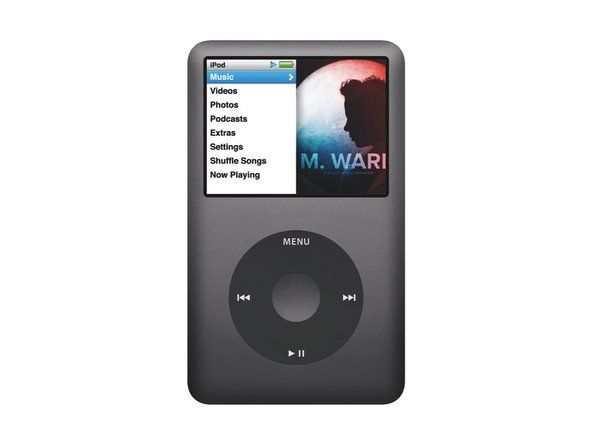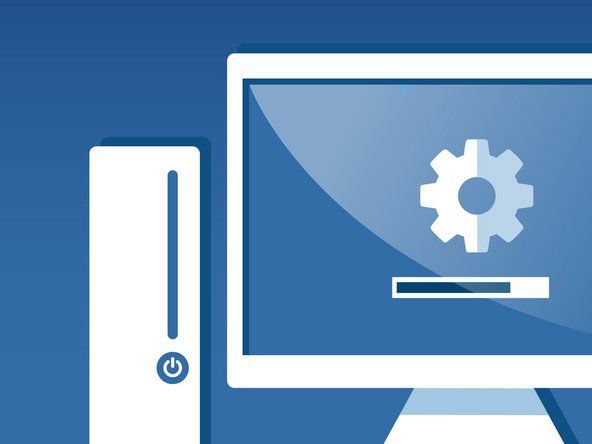学生が寄稿したWiki
私たちの教育プログラムからの素晴らしい学生チームがこのウィキを作りました。
Thrustmaster T Flight Hotas4ジョイスティックコントローラーの一般的な問題を修正する方法。
トリガーが応答しない
トリガーを引いても何も起こりません。
キャリブレーションの問題
コントローラが正しく調整されていない可能性があります。キャリブレーションが正しく設定されていない場合、さまざまなボタンとトリガーが正しく機能しない可能性があります。これを修正するには、まずコントローラーがコンソールによって認識されていることを確認します。次に、ゲームのコントローラー設定に進みます。最後に、[デフォルト設定に戻す]を選択します。
コントローラがインストールされていません
Thrustmaster T Flight Hotas 4が正しく機能するには、インストールが必要です。コントローラーを取り付けるには、USBケーブルをPlayStation 4のUSBポートに接続します。コントローラーが認識されると、コントローラーのライトが赤に変わります。次に、Sony EntertainmentNetworkアカウントにサインインする必要があります。最後に、ゲームを開始します。
コントローラが接続されていません
動作するには、コントローラーを接続する必要があります。 USBケーブルをPlayStation4のUSBポートに接続します。
スティッキートリガー
汚れや食べ物の残留物が動きを妨げているため、トリガーが動かなくなっている可能性があります。トリガーの交換ガイドにアクセスして、トリガーを適切にクリーニングおよび/または交換する方法を確認してください。
ゲームでサポートされていないコントローラー
Thrustmaster T Flight Hotas 4は、特定のゲームとのみ互換性があります。ゲームに互換性がない場合、コントローラーは機能しません。
応答しないボタン
1つまたは複数のボタンを押しても応答がありません。
キャリブレーションの問題
コントローラが正しく調整されていない可能性があります。キャリブレーションが正しく設定されていない場合、さまざまなボタンとトリガーが正しく機能しない可能性があります。これを修正するには、まずコントローラーがコンソールによって認識されていることを確認します。次に、ゲームのコントローラー設定に進みます。最後に、デフォルト設定に戻すを選択できます。
コントローラがインストールされていません
Thrustmaster T Flight Hotas 4が正しく機能するには、インストールが必要です。コントローラーを取り付けるには、USBケーブルをPlayStation 4のUSBポートに接続します。コントローラーが認識されると、コントローラーのライトが赤に変わります。次に、Sony EntertainmentNetworkアカウントにサインインする必要があります。最後に、ゲームを開始します。
クイジナートコーヒーメーカーdcc1100の問題
コントローラが接続されていません
動作するには、コントローラーを接続する必要があります。 USBケーブルをPlayStation4のUSBポートに接続します。
コントローラはゲームでサポートされていない可能性があります
Thrustmaster T Flight Hotas 4は、特定のゲームとのみ互換性があります。ゲームに互換性がない場合、コントローラーは機能しません。
ボタンが動かなくなっている
汚れや食べ物の残留物がボタンの動きを妨げているため、ボタンが動かなくなっている可能性があります。ボタン交換ガイドにアクセスして、トリガーを適切にクリーニングおよび/または交換する方法を確認してください。
wdmypassportがWindows7に表示されない
ボタンがありません
ボタンが脱落しているか、所定の位置に固定されていない可能性があります。もしそうなら、あなたは私たちのボタン交換ガイドを見たいと思うでしょう。そうすればあなたはできるだけ早く世界を救うことに戻ることができます。
USBケーブルが機能しない
USBケーブルが充電されていません。
USBケーブルの不良
USBケーブルは修理不可能なほど損傷している可能性があり、USBケーブルの交換が必要です。
USBケーブルが入らない
ケーブルがどこにどのように差し込まれているかに注意してください。ケーブルが正しい場所に差し込まれていること、およびケーブルが完全に挿入されていることを再確認してください。正しい場所にあるのに完全に挿入されない場合は、プロセスをブロックしているものがあるか、デバイスに適したUSBケーブルではない可能性があります。
USBケーブルを掃除する必要があります
USBケーブルに、ケーブルの内側または外側、およびThrustmaster T Flight Hotas 4のジャックに存在する可能性のあるあらゆる種類の破片や汚れがないかどうかを調べます。存在する場合は、接続に影響を与えている可能性があります。簡単に掃除することができます。
スロットルが損なわれている
スロットルが適切に動かないか、画面の動きと一致しません。
キャリブレーションの問題
コントローラが正しく調整されていない可能性があります。キャリブレーションが正しく設定されていない場合、さまざまなボタンとトリガーが正しく機能しない可能性があります。これを修正するには、まずコントローラーがコンソールによって認識されていることを確認します。次に、ゲームのコントローラー設定に進みます。最後に、デフォルト設定に戻すを選択できます。
スロットルスティッキング
スロットルスティックが汚れていると、スティックの動きが鈍くなることがあります。交換が必要な古い潤滑油のために、スロットルがくっつくこともあります。スロットルスティックを適切に清掃する方法や潤滑剤を交換する方法については、スロットル修理ガイドを参照してください。
曲がったジョイスティック
ジョイスティックが直立位置に戻らない、および/またはそれ自体で移動する。
キャリブレーションの問題
コントローラが正しく調整されていない可能性があります。キャリブレーションが正しく設定されていない場合、さまざまなボタンとトリガーが正しく機能しない可能性があります。これを修正するには、まずコントローラーがコンソールによって認識されていることを確認します。次に、ゲームのコントローラー設定に進みます。最後に、デフォルト設定に戻すを選択できます。
ジョイスティックが動かない
ジョイスティックが汚れているか、交換が必要な古い潤滑剤が原因で、ジョイスティックが動かなくなっている可能性があります。ジョイスティックを適切に清掃する方法や潤滑剤を交換する方法については、ジョイスティック修理ガイドを参照してください。